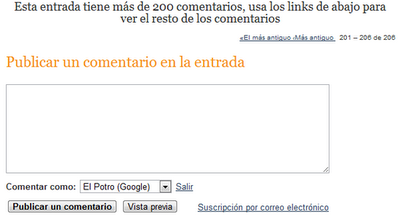Hace algún tiempo repasábamos la posibilidad relativamente reciente que nos da Blogger de agregar páginas independientes a nuestro blog.
De manera sencilla podemos entonces tener páginas diferentes a las de las entradas comunes, para contenidos de otro tipo que no aparecerán en la página de inicio.
Hay quienes utilizan estas páginas para agregar un índice, o una página de contacto, o una sección del tipo "Quienes somos...", entre casi infinitas posibilidades de acuerdo a las necesidades de cada sitio.
Pero ocurre que aunque Blogger nos permite agregar estas páginas, nos limita la cantidad, poniendo un tope de 10 páginas como máximo por blog.
Pero puede ocurrir que por alguna razón necesitemos tener más de diez páginas.
Se puede eludir el tope de 10 páginas como máximo ?
Sí, se puede, hay un método bastante sencillo y que no implica tener que andar tocando el código de la plantilla.
Veámoslo en detalle:
1.- supongamos que ya tenemos creadas las primeras 10 páginas, ya que para eso no hay truco, se crean normalmente utilizando el botón de "Página nueva".
Lo que deseamos es crear ahora la página número 11.
2.- elegimos una de las diez páginas ya creadas, y le damos click al link de "Editar".
Para este ejemplo seleccionaré la primera página, que lleva por título "e-nomad 01", aunque puede hacerse con cualquiera, no necesariamente la primera.
3.- Una vez dentro de la página de edición, tomamos nota de la url de dicha página.
Esto es importante porque si no recordamos esta URL perderemos la página definitivamente.
Lo ideal sería copiar y pegar en un archivo esta URL mientras no finalizamos todos los pasos, para poder disponer de él luego, ya que lo precisaremos más adelante.
4.- Una vez que copiamos la url salimos del modo de edición, volvemos a la sección "Editar páginas", y eliminamos esta página.
Siguiendo con el ejemplo, la página a eliminar es "e-nomad 01".
5.- Con la página eliminada volvemos a tener 9 páginas creadas, por lo que vuelve a aparecer el botón de "Página nueva".
Le damos click para crear nuestra página número 11.
6.- Creamos nuestra página 11, en este caso para seguir con el ejemplo la he titulado "e-nomad 11".
Es importante una vez creada la nueva página guardarla, dándole al botón de publicar.
Tendremos así 10 páginas, en este ejemplo numeradas del 2 al 11, es momento de recuperar la página que borramos para tener las 11 páginas.
7.- Abrimos una nueva pestaña en el navegador, y allí pegamos la URL que teníamos copiada del paso 3.
Aparecerá entonces la edición de la página que habíamos eliminado.
Guardamos nuevamente entonces esta página, dándole al botón de "Publicar página".
Tendremos así 11 páginas creadas.
Repetiremos el proceso tantas veces como páginas sean necesarias.
Si queremos 12 entonces deberemos eliminar 2 páginas de las 10 iniciales tomando nota de sus URLs para poder luego recuperarlas.
Este método es posible debido a que en realidad Blogger no elimina las páginas que borramos, por lo que más tarde podemos volver a ellas si conservamos la URL.
Quizás en algún momento esas páginas sean efectivamente eliminadas y nos ocasione algún problema porque se pierdan, aunque en varias semanas desde que lo he probado las páginas siguen allí.
Quizás en algún momento Blogger decida aumentar o eliminar ese límite de 10 páginas, y estas cosas ya no sean más necesarias.
Mientras ello no ocurra tendremos que conformarnos con 10 páginas independientes, o dedicar unos minutos extra a evadir ese tope con este método.
RICHARD ROJAS







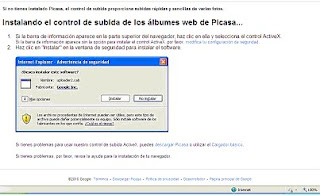



























 Ahora examinamos en nuestro equipo la ubicación donde tenemos el video, agregamos un título, aceptamos los Términos y condiciones y presionamos Subir video.
Ahora examinamos en nuestro equipo la ubicación donde tenemos el video, agregamos un título, aceptamos los Términos y condiciones y presionamos Subir video.